Πώς να προσθέσετε γραμμές σφαλμάτων στο Excel
Όταν δημιουργείτε γραμμικά γραφήματα στο Excel(create line charts in Excel) , σχεδιάζετε σημεία δεδομένων κατά μήκος ενός άξονα X και Y. Αυτό είναι χρήσιμο για τα δεδομένα της τάσης με την πάροδο του χρόνου, αλλά τι γίνεται αν θέλετε επίσης να διαμορφώσετε την τάση σε ποιο βαθμό απέχουν αυτά τα σημεία δεδομένων από το "ιδανικό" τους ή πόσο ποικίλλουν με την πάροδο του χρόνου;
Το ανερχόμενο περιθώριο σφάλματος και η τυπική απόκλιση είναι ο πιο συνηθισμένος λόγος για τον οποίο οι άνθρωποι χρησιμοποιούν τη δυνατότητα γραμμής σφαλμάτων στα γραφήματα του Excel . Όταν προσθέτετε γραμμές σφάλματος στο Excel , μπορείτε να προβάλετε ένα τυπικό σφάλμα ή απόκλιση για κάθε δείκτη στο γράφημα.

Ωστόσο, μπορείτε να χρησιμοποιήσετε γραμμές σφαλμάτων για διάφορους σκοπούς. Βασικά(Basically) , κάθε φορά που θέλετε να συμπεριλάβετε τα υψηλά και τα χαμηλά σημεία μαζί με μεμονωμένα σημεία δεδομένων, οι γραμμές σφαλμάτων μπορούν να σας βοηθήσουν.
Οι γραμμές σφαλμάτων είναι διαθέσιμες στο Excel για γραφήματα περιοχών, ράβδων, στήλης, γραμμής, διασποράς και φυσαλίδων.
Περιθώριο Σφάλματος(Error) & Τυπική Απόκλιση(Standard Deviation)
Για να μάθετε πώς να προσθέτετε γραμμές σφαλμάτων στο Excel , είναι σημαντικό να κατανοήσετε ποιο είναι το περιθώριο σφάλματος και η τυπική απόκλιση.
- Το περιθώριο σφάλματος(Margin of error) είναι η «αβεβαιότητα» του σημείου δεδομένων. Αυτό χρησιμοποιείται συνήθως στις στατιστικές όταν τα δεδομένα προέρχονται από δείγμα που αποτελεί μεγαλύτερο πληθυσμό. Το περιθώριο σφάλματος σας λέει πόσο μακριά τα δεδομένα από αυτό το δείγμα θα μπορούσαν να διαφέρουν από το «πραγματικό» αποτέλεσμα για ολόκληρο τον πληθυσμό.
- Η τυπική απόκλιση(Standard deviation) είναι ένα στοιχείο που χρησιμοποιείται για τον υπολογισμό του περιθωρίου σφάλματος. Η τυπική απόκλιση είναι ένα μέτρο της κατανομής των δεδομένων σας. Σας λέει πόσο κατανέμονται τα σημεία δεδομένων γύρω από τον συνολικό μέσο όρο ή τον μέσο όρο όλων των σημείων δεδομένων.
Θα μπορούσατε να υπολογίσετε μόνοι σας το περιθώριο σφάλματος και την τυπική απόκλιση ( το Excel παρέχει ακόμη και συναρτήσεις τυπικής απόκλισης(Excel even provides standard deviation functions) ). Εναλλακτικά, μπορείτε να προσθέσετε γραμμές σφαλμάτων στο Excel και να αφήσετε το Excel(Excel) να κάνει τους υπολογισμούς για εσάς.
Πώς να προσθέσετε γραμμές σφαλμάτων στο Excel
Για να προσθέσετε γραμμές σφαλμάτων στο Excel , πρέπει να ξεκινήσετε με ένα υπάρχον γράφημα που έχετε ήδη δημιουργήσει.
1. Για να ξεκινήσετε, κάντε κλικ στο γράφημα και, στη συνέχεια, επιλέξτε το κουμπί Στοιχεία γραφήματος(Chart Elements) (το σύμβολο +) στην επάνω δεξιά γωνία του γραφήματος.
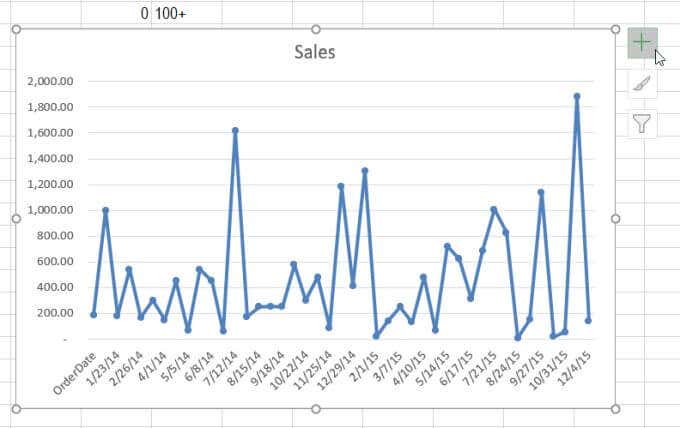
2. Επιλέξτε το πλαίσιο Γραμμές σφαλμάτων(Error Bars) για να ενεργοποιήσετε τις γραμμές σφαλμάτων στο γράφημά σας. Στη συνέχεια, επιλέξτε το βέλος στα δεξιά της επιλογής Γραμμές σφαλμάτων .(Error Bars)

3. Το αναδυόμενο πλαίσιο που βλέπετε σάς παρέχει πολλές επιλογές για να διαμορφώσετε το ποσό σφάλματος που θα εμφανίζουν οι γραμμές σφάλματος στο γράφημα.
Προτού μπορέσετε να επιλέξετε μία από τις προρυθμισμένες επιλογές, είναι σημαντικό να κατανοήσετε τι σημαίνει κάθε επιλογή και πώς λειτουργεί.
Επιλογές γραμμής σφαλμάτων στο Excel
Μπορείτε να επιλέξετε από τρεις προρυθμισμένες επιλογές γραμμής σφαλμάτων στο Excel .
- Τυπικό σφάλμα(Standard Error) : Εμφανίζει το τυπικό σφάλμα για κάθε σημείο δεδομένων
- Ποσοστό(Percentage) : Το Excel υπολογίζει και εμφανίζει το συγκεκριμένο ποσοστό σφάλματος για κάθε σημείο δεδομένων
- Τυπική απόκλιση(Standard Deviation) : Το Excel υπολογίζει και εμφανίζει την τυπική απόκλιση (μία τιμή) για όλες τις τιμές
Ο πραγματικός υπολογισμός για την τυπική απόκλιση είναι κάπως περίπλοκος και πέρα από το πεδίο εφαρμογής αυτού του άρθρου.
Εάν θέλετε να υπολογίσετε μόνοι σας την τυπική απόκλιση και να εμφανίσετε αυτήν την τιμή, μπορείτε να το κάνετε.
Στο αναπτυσσόμενο πλαίσιο της γραμμής σφαλμάτων, επιλέξτε Περισσότερες επιλογές(More Options) στο κάτω μέρος της λίστας. Αυτό θα ανοίξει το παράθυρο Επιλογές γραμμής σφαλμάτων . (Error Bar Options)Επιλέξτε το εικονίδιο του γραφήματος στο επάνω μέρος για να μεταβείτε στις επιλογές της γραμμής κάθετου σφάλματος .(Vertical Error Bar)

Στην περιοχή Ποσό σφάλματος(Error Amount) , μπορείτε να επιλέξετε Σταθερή(Fixed) τιμή, Ποσοστό(Percentage) ή Τυπικές(Standard) αποκλίσεις και να πληκτρολογήσετε μια τιμή στο πεδίο αριθμών για να καθορίσετε αυτά τα ποσά. Επιλέξτε Τυπικό(Choose Standard) σφάλμα για να εμφανιστεί μόνο το τυπικό σφάλμα για όλα τα σημεία δεδομένων.
Ή, μπορείτε να επιλέξετε Προσαρμοσμένο(Custom) και να επιλέξετε την υπολογισμένη τυπική απόκλιση από το υπολογιστικό φύλλο σας.

Επιλέξτε το κελί με τον υπολογισμό τυπικής απόκλισης τόσο για την τιμή θετικού σφάλματος(Positive Error Value) όσο και για την τιμή αρνητικού σφάλματος(Negative Error Value) .
Αυτό εμφανίζει τη σταθερή τιμή που αντιπροσωπεύει τη συνολική απόκλιση των σημείων δεδομένων. Αυτό θα μπορούσε ενδεχομένως να είναι ένα μεγάλο εύρος (όπως στο παραπάνω παράδειγμα), επομένως ίσως χρειαστεί να προσαρμόσετε την κλίμακα του άξονα y στο κάτω άκρο του εύρους, ώστε να μην εμφανίζεται κάτω από τον άξονα x.
Προσαρμογή γραμμών σφαλμάτων στο Excel
Η χρήση της δυνατότητας προσαρμοσμένων γραμμών σφαλμάτων(Custom Error Bars) είναι ακόμη πιο χρήσιμη εάν έχετε υπολογίσει το περιθώριο σφάλματος στο υπολογιστικό φύλλο σας. Αυτό συμβαίνει επειδή οι γραμμές σφάλματος θα εμφανίσουν στη συνέχεια το εύρος τιμών πάνω και κάτω από κάθε σημείο δεδομένων στο γράφημα που αντιπροσωπεύουν το εύρος όπου βρίσκεται το σφάλμα σε κάθε σημείο του γραμμικού γραφήματος.
Άλλες προσαρμοσμένες επιλογές γραμμής σφαλμάτων που σας επιτρέπουν να ρυθμίσετε με ακρίβεια τον τρόπο εμφάνισης αυτών των γραμμών:
- Κατεύθυνση(Direction) : Εμφανίστε τη γραμμή σφάλματος είτε μόνο πάνω (Συν), μόνο κάτω ( Μείον(Minus) ) είτε πάνω και κάτω (Και τα δύο).
- Στυλ τέλους(End Style) : Επιλέξτε Cap εάν θέλετε μια μικρή οριζόντια γραμμή σε κάθε άκρο της γραμμής σφάλματος ή επιλέξτε Χωρίς καπάκι(No Cap) εάν θέλετε μόνο την κάθετη γραμμή.
Εάν επιλέξετε το εικονίδιο ζωγραφικής ή το εικονίδιο του πενταγώνου, θα δείτε πολλούς άλλους τρόπους με τους οποίους μπορείτε να προσαρμόσετε τον τρόπο εμφάνισης των γραμμών σφαλμάτων στο Excel .

Αυτά περιλαμβάνουν την αλλαγή του τύπου και του χρώματος της γραμμής σφάλματος, της διαφάνειας και του πλάτους και πολλά άλλα. Οι περισσότεροι άνθρωποι αφήνουν αυτές τις ρυθμίσεις ως προεπιλεγμένες, αλλά γνωρίζουν ότι είναι διαθέσιμες, εάν θέλετε να ρυθμίσετε με ακρίβεια τον τρόπο με τον οποίο εμφανίζονται οι γραμμές σφάλματος στο γράφημά σας.
Πρέπει να προσθέσετε γραμμές σφαλμάτων στο Excel;
Συνήθως, οι γραμμές σφαλμάτων δεν είναι απαραίτητες στα γραφήματα, εκτός εάν εκτελείτε στατιστικούς υπολογισμούς και χρειάζεται να δείξετε το μέγεθος σφάλματος που υπάρχει για το δείγμα συνόλου δεδομένων που αναλύετε.
Οι γραμμές σφαλμάτων είναι πραγματικά πολύ σημαντικές όταν προσπαθείτε να μεταφέρετε συσχετίσεις ή συμπεράσματα χρησιμοποιώντας δεδομένα, έτσι ώστε το κοινό σας να καταλάβει πόσο ακριβείς είναι αυτοί οι υπολογισμοί.
Related posts
Προσθέστε μια γραμμή τάσης γραμμικής παλινδρόμησης σε μια γραφική παράσταση διασποράς του Excel
Πώς να φτιάξετε ένα ιστόγραμμα στο Excel
Πώς να προστατέψετε με ασφάλεια ένα αρχείο Excel με κωδικό πρόσβασης
Πώς να δημιουργήσετε ένα διάγραμμα ροής σε Word και Excel
Πώς να δημιουργήσετε ετικέτες στο Word από ένα υπολογιστικό φύλλο του Excel
Πώς να εγγράψετε μια μακροεντολή στο Excel
Ένας οδηγός για όλες τις επεκτάσεις αρχείων Excel και τι σημαίνουν
Χρησιμοποιήστε το παράθυρο παρακολούθησης του Excel για την παρακολούθηση σημαντικών κελιών σε ένα βιβλίο εργασίας
Πώς να χρησιμοποιήσετε τις δυνατότητες AutoRecover και AutoBackup του Excel
Πώς να προσθέσετε και να εκτυπώσετε εικόνες φόντου του Excel
Πώς να χρησιμοποιήσετε το VLOOKUP στο Excel
Πώς να χρησιμοποιήσετε τα COUNTIFS, SUMIFS, AVERAGEIFS στο Excel
Εισαγάγετε ένα φύλλο εργασίας του Excel σε ένα έγγραφο του Word
Πώς να δημιουργήσετε μια λίστα διανομής στο Outlook
Πώς να αλλάξετε το φόντο στο Microsoft Teams
Πώς να δημιουργήσετε μια λίστα ελέγχου στο Excel
Χρησιμοποιήστε τη νέα συνάρτηση "Εισαγωγή δεδομένων από εικόνα" του Excel Mobile
Πώς να δημιουργήσετε ένα απλό γράφημα ή γράφημα στο Excel
Πώς να φιλτράρετε δεδομένα στο Excel
Αυτόματη προσαρμογή πλάτη στηλών και ύψη γραμμής στο Excel
